Amazon Prime Video es una excelente plataforma Ott Ott Ont que puede intentar matar su gratis. Este es el lugar para ver algunas de las mejores películas, series web y originales jamás lanzadas. Por nombrar algunos, puedes ver películas como Aquaman, Batman vs Superman y Hulk. También es el hogar de algunas de las mejores series como Arrow, Gotham, Tom Clancy y muchos más.
Sin embargo, muchos usuarios de Xbox Series X/S enfrentan problemas con una de las mejores plataformas OTT. Para ser más precisos, los usuarios se enfrentan a Xbox Series X/S Amazon Prime Video que no funciona o se bloquean el problema. Entonces, ¿hay alguna forma de solucionar el problema?
Afortunadamente, hay, y esta publicación se trata de eso. Aquí, vamos a hablar sobre cómo arreglar el video de Amazon Prime que no funcione o se bloquee en la serie Xbox X/S. Entonces, sin más demora, vamos directamente al tema.
SEX: El video de Amazon Prime no funciona o se bloquea en Xbox Series X/S
Puede haber varias razones por las cuales Amazon Prime Video no funciona o se bloquea en Xbox Series X/S. La razón depende principalmente de la configuración y la situación del sistema. Sin embargo, Xbox no ha publicado ninguna solución oficial al problema, al menos hasta el momento de escribir este artículo. Por lo tanto, es posible que tenga que probar diferentes soluciones y seguir con el que hace el trabajo por usted.
Corrigir 1: verifique el estado del servidor de Xbox
Antes de entrar en algo técnico, lo primero que debe probar cuando se enfrente al problema mencionado es verificar el estado del servidor Xbox. Puede ser el caso de que hay algún problema con el servidor Xbox y se pregunta qué le pasa a Amazon Prime Video. Además, en tal escenario, ninguna de las correcciones técnicas a continuación lo ayudará a resolver el problema.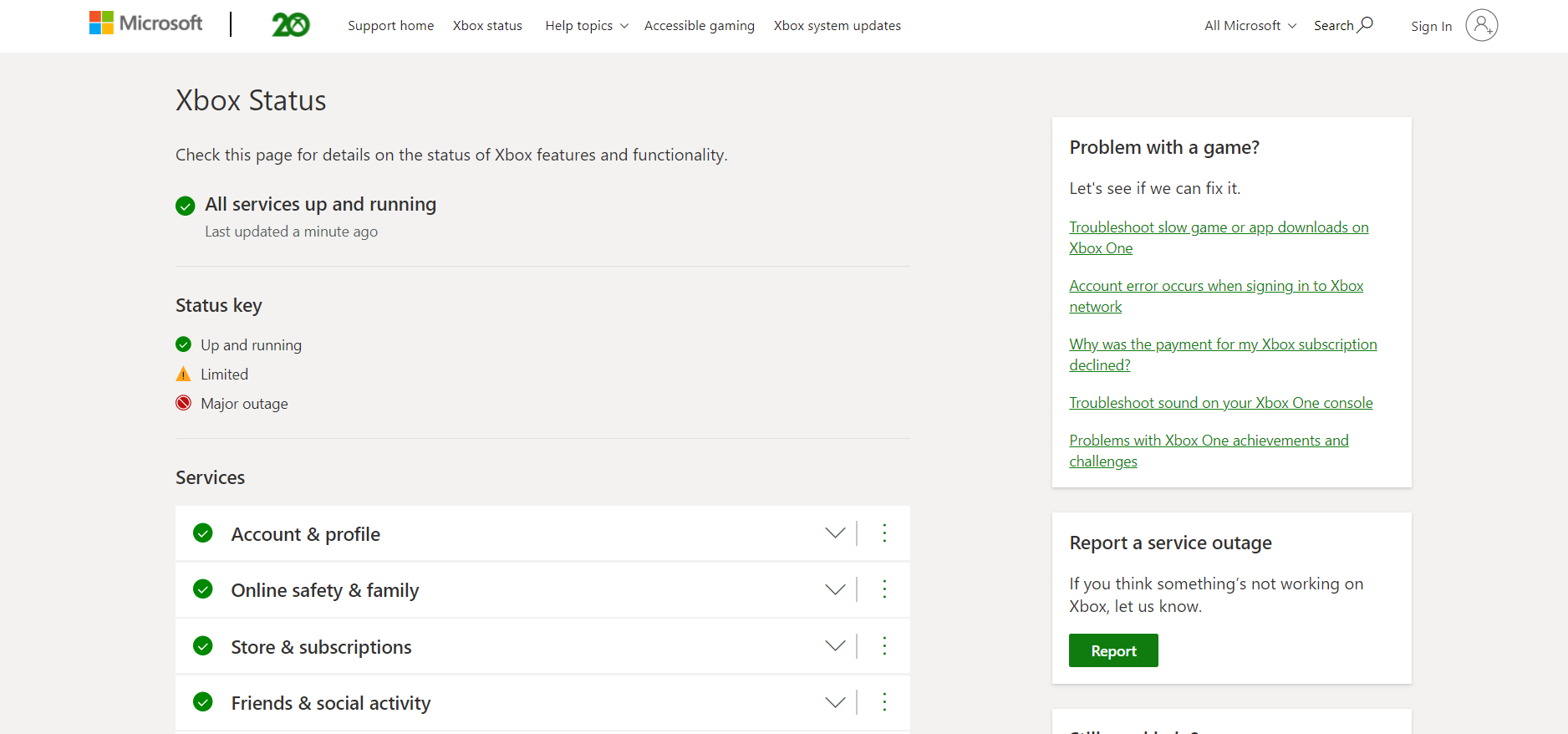
Sin embargo, visite elPágina de estado de XboxPara verificar el estado del servidor. Si todo se ve bien, entonces indica que hay algún otro problema que causa el problema.
SEX 2: Verifique la conexión a Internet
Una mala conexión a Internet puede ser una de las razones más importantes por las que se enfrenta al problema mencionado. Amazon Prime Video es una aplicación de alto consumo de datos, por lo tanto, debe conectarse a buenas fuentes de Internet para disfrutar de sus servicios. Hay diferentes formas en que puede probar su conexión a Internet. Pero le recomendamos que pruebe el sitio web de Fast.com.
Simplemente visite el sitio web y consulte su velocidad de Internet. Si está obteniendo una velocidad de Internet relativamente más baja que el plan que ha optado, entonces es una indicación de que el problema de bloqueo de video Amazon Prime está siendo causado por la mala conexión a Internet. Como solución, comuníquese con su proveedor de servicios de Internet y pídales que arreglen la velocidad de Internet.
FIJAR 2: Reinicie el enrutador
Una vez que note que el problema que enfrenta está siendo causado por Internet deficiente, una cosa que puede intentar solucionar es reiniciar su enrutador. A veces, reiniciar el enrutador puede ser una forma efectiva de solucionar cualquier problema relacionado con Internet. Por lo tanto, hágalo y verifique si el problema mencionado se soluciona o no.
FIJAR 3: Desactivar la función de subtítulos cerrados
Xbox Series X/S viene con la característica de "Close subtitulación". Si ha mantenido esta función habilitada, verá el subtítulo de todo lo que se reproduce en la pantalla. Esta característica es útil en una mejor comprensión del contenido que se está reproduciendo.
Sin embargo, como cualquier otra cosa en el mundo, también tiene sus desventajas. A veces, esta característica puede causar problemas de bloqueo o no funcionar con diferentes aplicaciones, incluido el video Amazon Prime. Por lo tanto, deshabilite la función y verifique si hace alguna diferencia o no.
- Inicie la consola Xbox y diríjase hacia el menú "Configuración".
- En el menú Configuración, haga clic en la opción "Configuración de la consola".
- Toque el botón "Subtación cerrada" presente en la parte inferior de la ventana.
- Aquí, seleccione la opción "Subtación cerrada".
Si la opción ya estaba habilitada, desactívela primero seguido por volver a habilitarla. Eso es todo, ahora verifique si el problema se soluciona o no. En caso afirmativo, está listo para comenzar. Sin embargo, si el problema persiste, pase a las próximas soluciones del artículo.
Fix 4: enciende Cortana en Xbox Series X/S
Según lo informado por muchos usuarios, permitir que Cortana les ayudó a deshacerse del problema mencionado. Lanzado por Microsoft, Cortana es un asistente virtual que encontrará en Xbox. Le ayudará a acceder al sistema con su comando de voz. Sin embargo, debido a algunas configuraciones mal configuradas, puede desencadenar el problema de bloqueo del video principal.
Por lo tanto, puede intentar activar Cortana en la consola y verificar si hace alguna diferencia o no. Para hacerlo, aquí están los pasos que debe seguir.
- Abra Xbox Series X/S y diríjase hacia el menú Configuración.
- Ahora, navegue a la opción "Pestaña del sistema".
- Haga clic en la "Configuración de Cortana" presente en el panel derecho de la pantalla.
- Ahora, la ventana de términos y condiciones aparecerá. Haga clic en la opción "Estoy de acuerdo" para activar Cortana en la consola Xbox.
Una vez hecho esto, reinicie el dispositivo y inicie el video Prime. Ahora, verifique si todavía se enfrenta al problema de bloqueo o no en funcionamiento.
El video de Amazon Prime es muy estricto cuando se trata de privacidad. No permite a los usuarios grabar ninguno de sus programas. Por lo tanto, si tiene algún dispositivo externo conectado a la consola, es más probable que enfrente el problema. Por ejemplo, si tiene algún dispositivo de grabación conectado a la consola de Xbox, entonces no hay una sorpresa que esté enfrentando en el problema de bloqueo de video. Como solución, apague la consola y desconecte todos los dispositivos adicionales.
Una vez hecho esto, conecte la consola Xbox al TV, inicie el video Prime y verifique si hay alguna diferencia o no.
FIX 6: Reiniciar el video Amazon Prime
Para solucionar cualquier problema relacionado con la aplicación en la consola Xbox, el reinicio se considera la solución más efectiva. Las posibilidades son muy altas de que el problema que se enfrenta actualmente está siendo causado por un error o falla temporal. Y la mejor solución para eliminarlos es reiniciar la aplicación. Por lo tanto, reinicie el video de Amazon Prime y verifique si hace alguna diferencia o no.
Estos son los pasos que debe seguir para reiniciar Netflix en la serie Xbox S/X.
- Abra la tarea reciente en su consola Xbox.
- Use los cursores para dirigirse hacia el video Amazon Prime.
- Una vez seleccionado, haga clic en el botón "Menú" desde su control remoto para activar diferentes opciones asociadas con la aplicación.
- Desde la lista de opciones, toque la opción "Salir".
Una vez que haya cerrado el video de Amazon Prime en el dispositivo relanzarlo. Ahora verifique si el problema de bloqueo se soluciona o no.
SEX 7: Vuelva a descargar el video Amazon Prime
Si todavía se enfrenta al problema, lo último que puede probar es reinstalar la aplicación de video Amazon Prime. Si hay algún problema con la aplicación, se eliminará automáticamente una vez que la vuelva a instalar. Pero asegúrese de anotar todas sus credenciales, ya que la reinstalación de la aplicación lo registrará automáticamente de la plataforma.
Sin embargo, aquí están los pasos que debe seguir para reinstalar Prime Video en Xbox Series S/X.
- Dirígete hacia la opción "Mis juegos y aplicaciones" de tu consola Xbox.
- Toque la sección "Aplicaciones" presente en el panel izquierdo de la pantalla. Contiene diferentes aplicaciones instaladas en la consola.
- De la lista de todas las aplicaciones instaladas, seleccione Prime Video.
- Ahora en su controlador, haga clic en el botón "Menú" para activar diferentes opciones asociadas con Netflix.
- Desde la lista de opciones, "Toque Administrar la aplicación".
- Por último, haga clic en "Desinstalar" la aplicación presente en la siguiente pantalla.
Una vez que haya desinstalado el video de Amazon Prime, reinicie la consola. Ahora, descargue e instale el video Prime nuevamente. Inicie sesión con sus credenciales y no usará que ya no se enfrente a Xbox Series X/S no funcione o bloquee el problema.
Palabras finales
Se trataba de cómo arreglar el video de Xbox Series X/S Amazon Prime que no funciona o se bloquea el problema. Háganos saber en los comentarios si el problema se soluciona o no. También puede compartir cualquier otra solución que crea que será útil en la situación. Además, no dude en ver nuestras otras guías en la serie Xbox X/S.

